Como corrigir ícones da área de trabalho em movimento
O Windows 10 é a iteração mais popular do sistema operacional, com mais e mais usuários mudando para ele todos os dias. O que torna essa iteração diferente das outras é sua capacidade de personalizar e ajustar o sistema operacional de acordo com as preferências do usuário.
Apesar de ser o principal produto da Microsoft, ainda há vários problemas que os usuários precisam enfrentar. Um deles é onde os ícones da área de trabalho continuam se movendo por conta própria. Deve-se esclarecer que este problema ocorre principalmente devido às configurações do próprio sistema operacional. Ou isso ou há uma chance de que o malware tenha infectado seu computador. Neste artigo, vamos percorrer todas as razões pelas quais isso pode ocorrer no seu computador e quais são as soluções possíveis para corrigi-los.
O que faz com que os ícones da área de trabalho se movam?
Após nossas investigações e relatórios de usuários, chegamos à conclusão de que o problema ocorreu devido a vários motivos diferentes, mas nenhum deles foi um erro ou problemas. Dê uma olhada:
- Configurações do tema: vários aplicativos de terceiros que fornecem 'temas' aos usuários são conhecidos por alterar os ícones da área de trabalho de acordo com seu próprio estilo.
- Configurações dos ícones da área de trabalho do Windows: o Windows também possui configurações de ícones na área de trabalho que permitem ao sistema reorganizá-las sempre que achar necessário. Isso pode ser facilmente desativado nas configurações de personalização.
- Malware: Embora esse caso seja muito raro, ainda há ocorrências em que o malware altera com força as configurações dos ícones da área de trabalho. Fazer uma varredura rápida ajudará a diagnosticar.
- Program saving saving: Em alguns casos, o ícone do programa é alterado pelo próprio programa. Aqui, não há nada que você possa fazer, exceto desinstalar o programa problemático.
Antes de continuarmos, certifique-se de que você tenha uma conexão ativa com a Internet e esteja conectado como administrador em seu computador.
Solução 1: desativando temas de terceiros
A primeira coisa que você deve verificar é se há aplicativos de tema de terceiros que estão alterando seus ícones de acordo com o estilo do tema. Essa é a causa mais óbvia que é frequentemente ignorada pelos usuários. O aplicativo de tema de terceiros geralmente recebe permissões para alterar sua área de trabalho quando ele está exibindo o tema. Quando isso acontece, ele pode embaralhar os ícones. Nesta solução, você pode desativar o aplicativo de tema manualmente ou navegar até o gerenciador de aplicativos e desinstalá-lo a partir dele.
- Pressione Windows + R, digite “ appwiz.cpl ” na caixa de diálogo e pressione Enter.
- Agora, percorra todos os aplicativos e localize o aplicativo de tema. Clique com o botão direito e selecione Desinstalar .
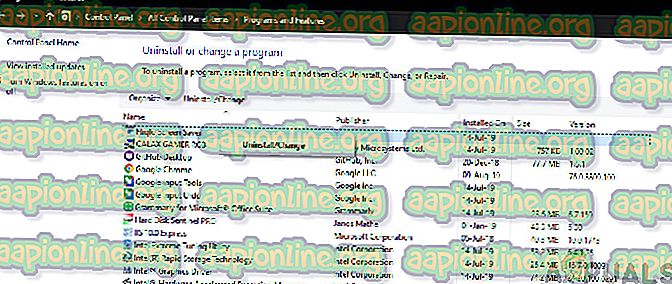
- Agora, reinicie seu computador e verifique se o problema foi resolvido.
Solução 2: Alterar as configurações de personalização
Outro motivo comum pelo qual seus ícones são movidos é que o Windows está programado para isso. A menos que você altere as configurações de personalização para impedir que elas se movam em ícones, elas continuarão em movimento. Nesta solução, navegaremos para sua área de trabalho e alteraremos a configuração específica. Observe que isso deve ser repetido para todos os usuários no computador.
- Pressione Windows + D para navegar até a área de trabalho.
- Agora, clique com o botão direito em qualquer lugar da tela e selecione Exibir . Agora, você precisa desmarcar os seguintes atributos:
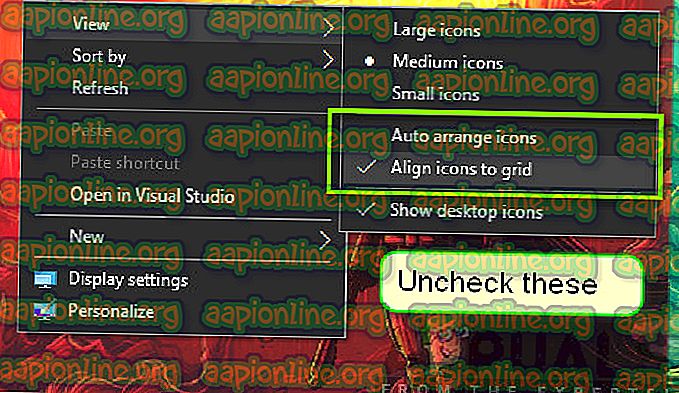
Auto organizar ícones Alinhar ícones à grade
- Depois de alterar as configurações, reinicie o computador e verifique se o problema foi resolvido.
Solução 3: Verificando Malware
Se as configurações estiverem definidas e você ainda tiver problemas, é muito provável que existam programas mal-intencionados instalados no computador que estão causando esse problema. Esses programas, além de monitorar sua atividade e atacar seus dados, também interrompem as operações do sistema e provocam mudanças, como a movimentação dos ícones.
Analise o seu computador com programas antivírus de renome, como o Malwarebytes ou o Microsoft Security Essentials, e verifique se todas as definições de vírus estão atualizadas. Esteja absolutamente certo de que seu computador não está infectado antes de continuar. Você pode experimentar a versão gratuita do Malwarebytes e escanear seu computador.
Solução 4: Verificando Aplicativos
Outro caso em que seus ícones podem se mover por si é onde um aplicativo está fazendo alterações no próprio ícone. Por exemplo, um jogo pode estar mudando a localização de seu ícone toda vez que é atualizado. O que acontece em segundo plano é que o ícone atual é excluído e um novo ícone é substituído.
Quando um novo ícone é colocado, ele é automaticamente colocado em uma ordem que o espaço mais vazio no lado esquerdo da sua área de trabalho. Se você está lendo este artigo, você já deve ter aquele aplicativo que continua mudando seu ícone colocando em seu Desktop. Você pode desativar a opção de ícone do Google Desktop nas configurações ou deixá-lo ficar assim.
Solução 5: Verificando Jogos
Outro caso em que os ícones podem se mover é onde os jogos redimensionam sua resolução. Quando eles estão alterando a resolução, por uma fração de segundo, a área de trabalho também é alterada e, quando isso acontece, os ícones são reorganizados para que caibam na tela.
O que você pode fazer aqui é especificar uma resolução fixa do jogo ou definir os ícones de acordo com a resolução que muda. Além das causas listadas neste artigo, não há outras razões pelas quais os ícones podem mudar de posição em sua área de trabalho, exceto onde o Windows tem um bug. Certifique-se de atualizar seu sistema operacional para a compilação mais recente.



